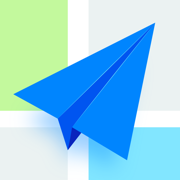美图秀秀app怎么给图片调色 美图秀秀调色教程

美图秀秀新版免费下载
- 类型:手机美化
- 大小:123.47MB
- 语言:简体中文
- 评分:
美图秀秀app怎么给图片调色?美图秀秀是一款十分好用的经典修图软件,用户可以直接在里面拍摄照片素材,也可以是上传素材,进行修图,而且软件的美颜功能非常强大,可以帮助你一键还原美貌,还有多重妆容可以使用,非常的丰富,而且还有许多的贴纸滤镜可以使用,花样十分的多,用户如果觉得用滤镜还是差点什么的话,也可以选择自己给照片调色,调出一个自己满意的色调,但是很多人对调色还是不太熟练,也对调色不会会用,接下来就来分享一个调色教程给大家,希望小伙伴们会喜欢。
美图秀秀调色教程
1、打开手机里的美图秀秀软件,找到美化图片。
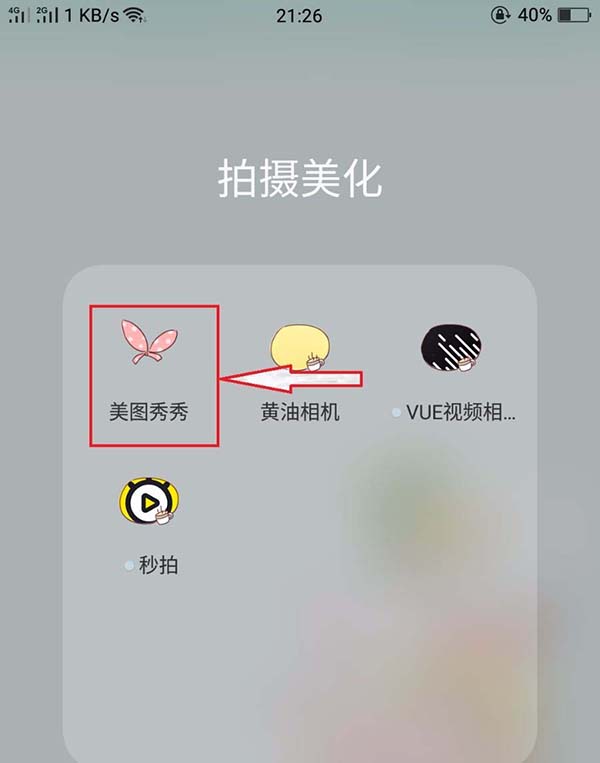
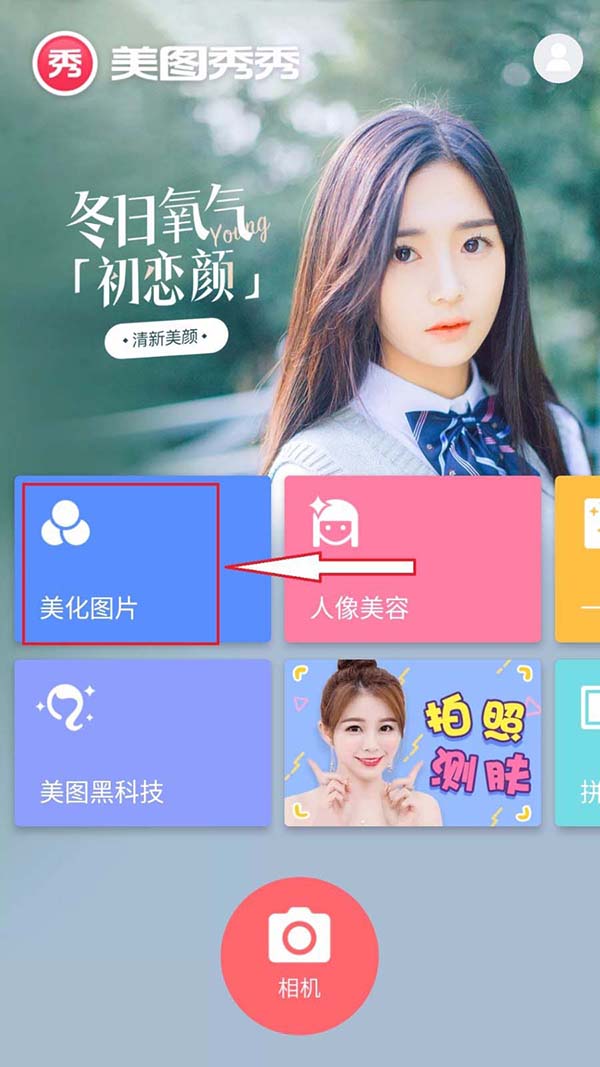
2、打开美化图片,从相册里选出你想要修的照片。我选了这张风景照。选好照片后,打开增强。

3、这张图片我们看到光线偏暗,主题不够突出。我们先要提高它的亮度。点击亮度,向右调到+20—+30之间,太亮也不行。

4、亮度调好后,整个画面会偏白,颜色偏淡。这时需要我们调节饱和度。在这里我想要突出的是树,饱和度调到+90—+100.
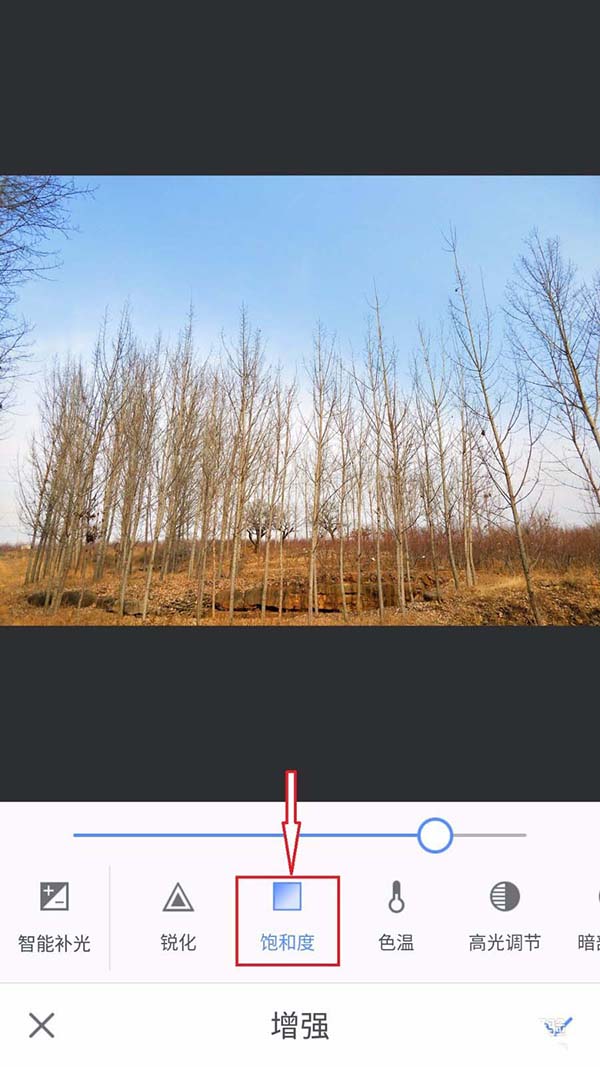
5、调好饱和度,我们要更好地突出主题,点击对比度。对比我调到+17,范围控制在30以内,对比度太高,画质就会降低。

6、因为这是秋天拍的落叶的树,色温要调偏冷一点。但也不能太冷,太冷主题就不突出了。我调到-7。
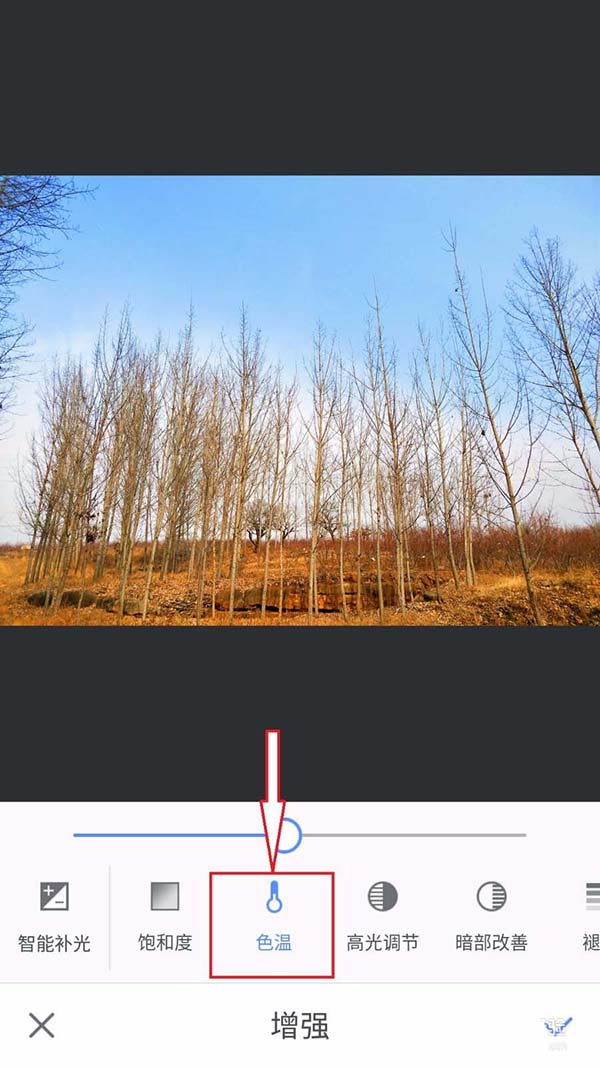
7、以上几部其实照片就差不多修好了。我这里用了高光,是为了显出天空更蓝些,我调到-40。
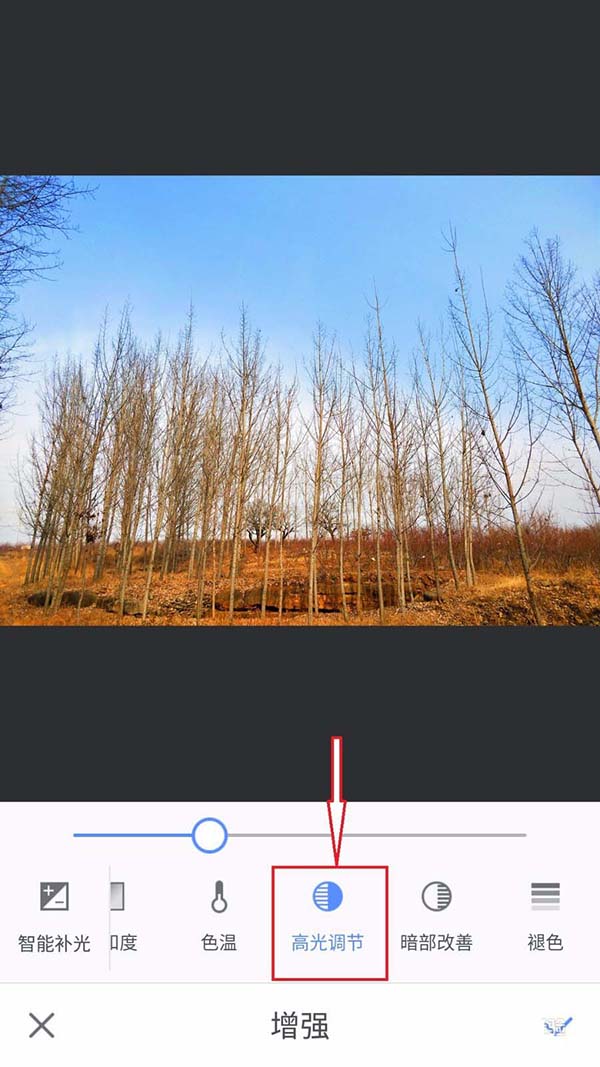
8、最后,用了暗部改善。我用了-10.这一步也是为了更加突出这一排树,层次更分明些。
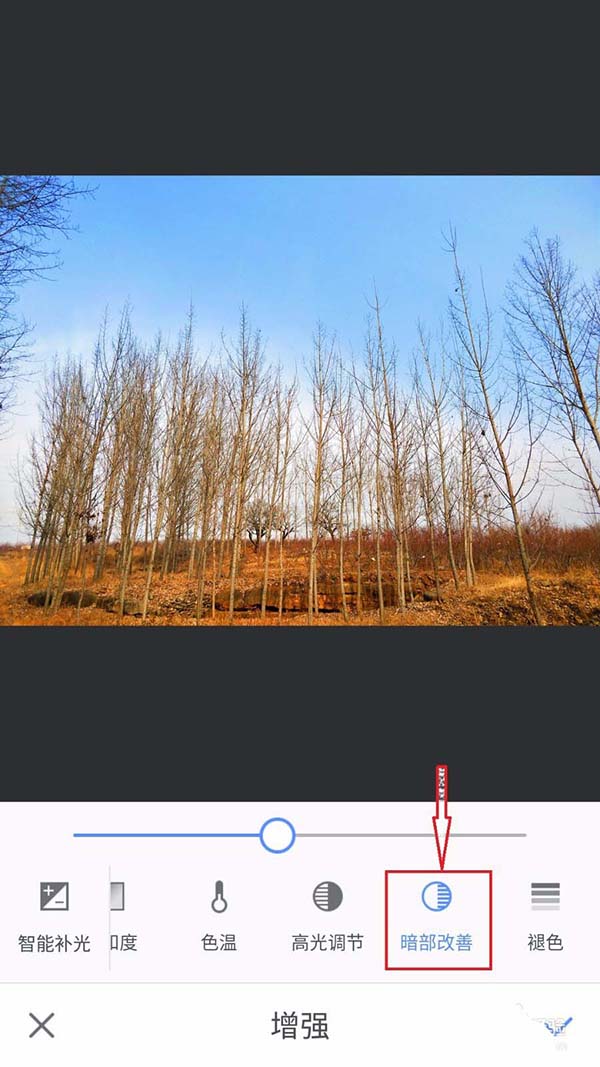
9、原图和修好后的对比。